WordPress è un sistema di gestione dei contenuti (CMS) multipiattaforma per la gestione e la creazione di siti Web, negozi online e blog. WordPress è utilizzato da piccole imprese, singoli blogger, istituzioni educative, organizzazioni senza scopo di lucro e persino organizzazioni giganti, il che implica che è adatto a tutti, indipendentemente da chi sei o da cosa vuoi ottenere con il tuo sito web. Secondo w3techs.com WordPress consuma oltre il 63% del mercato dei CMS e tale percentuale è in costante aumento. In questo articolo ti mostreremo come installare WordPress sul tuo server Ubuntu.
Prerequisiti
- Devi avere accesso root al tuo sistema o avere i privilegi sudo (maggiori informazioni su sudo) per continuare l'installazione.
- Devi installare prima Apache, MySQL, PHP (stack LAMP). Le indicazioni fornite includono un certificato SSL gratuito per la gestione di connessioni HTTPS sicure.
Installazione di WordPress
Non appena avrai installato lo stack LAMP, possiamo procedere all'installazione stessa di WordPress.
Creazione database
In questa sezione faremo quanto segue:
- Crea database WordPress
- Crea ruolo WordPress:definisce le autorizzazioni per accedere al database
- Crea utente WordPress
- Allega il ruolo di WordPress all'utente di WordPress
- Testare la connessione dell'utente al database
Apriamo il client della console MySQL:
sudo mysql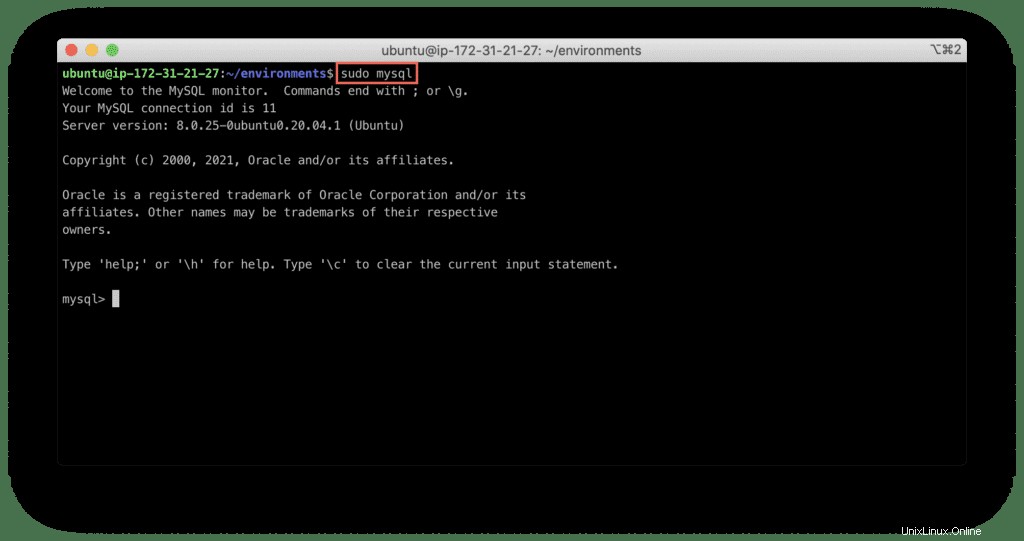
Ora puoi creare un database WordPress:
CREATE DATABASE wordpress_db;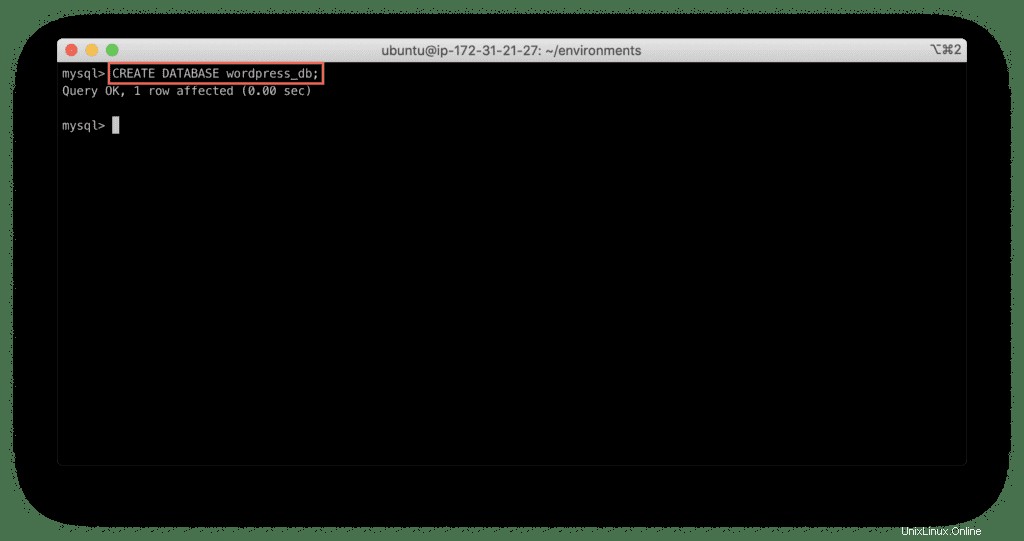
Come passaggio successivo, dobbiamo creare un ruolo del database per l'utente di WordPress:
CREATE ROLE wordpress_role;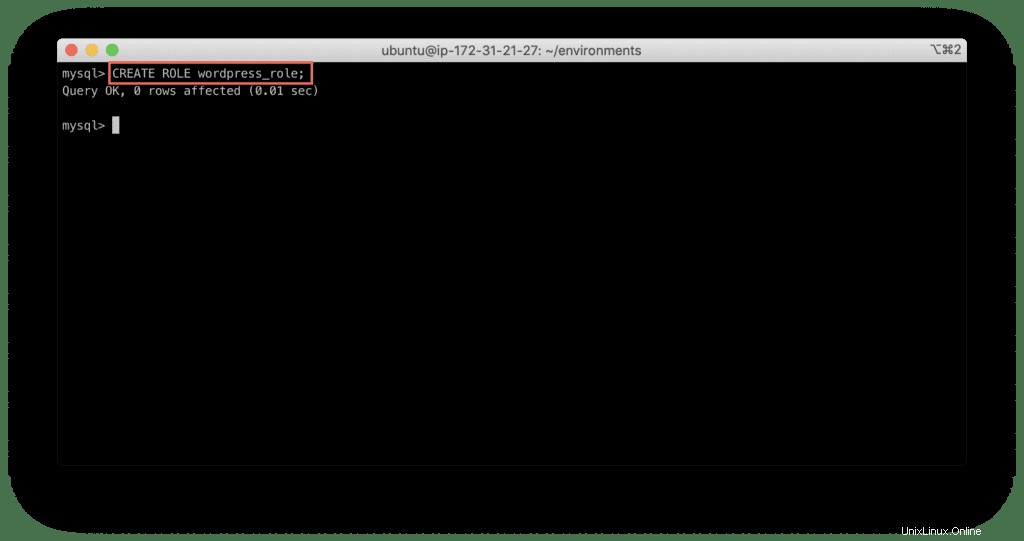
E concedi l'accesso al ruolo di WordPress al database di WordPress:
GRANT ALL PRIVILEGES ON wordpress_db.* TO 'wordpress_role';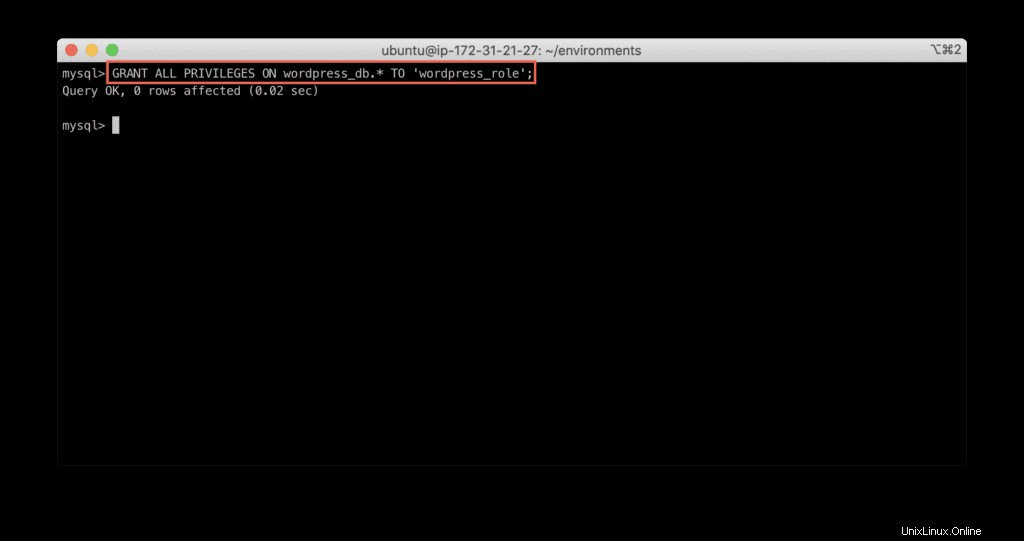
Ora possiamo creare un utente di database per WordPress:
CREATE USER wordpres@localhost IDENTIFIED BY RANDOM PASSWORD;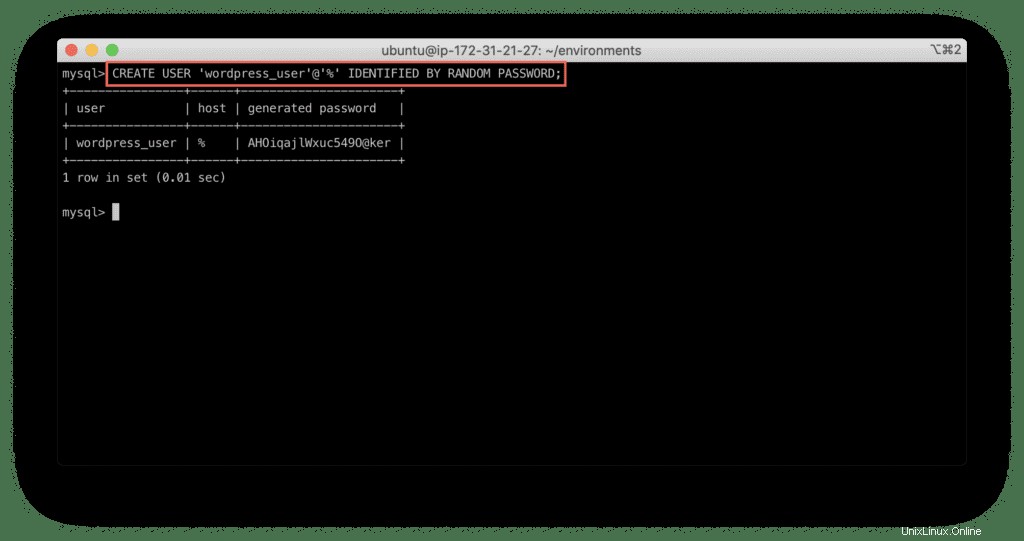
Nota :salva la password generata da qualche parte, ti servirà presto.
Infine, dobbiamo concedere wordpress_role ruolo nel wordpress utente e impostarlo come ruolo predefinito:
GRANT 'wordpress_role' TO 'wordpress_user'@'%';
SET DEFAULT ROLE 'wordpress_role' to 'wordpress_user'@'%';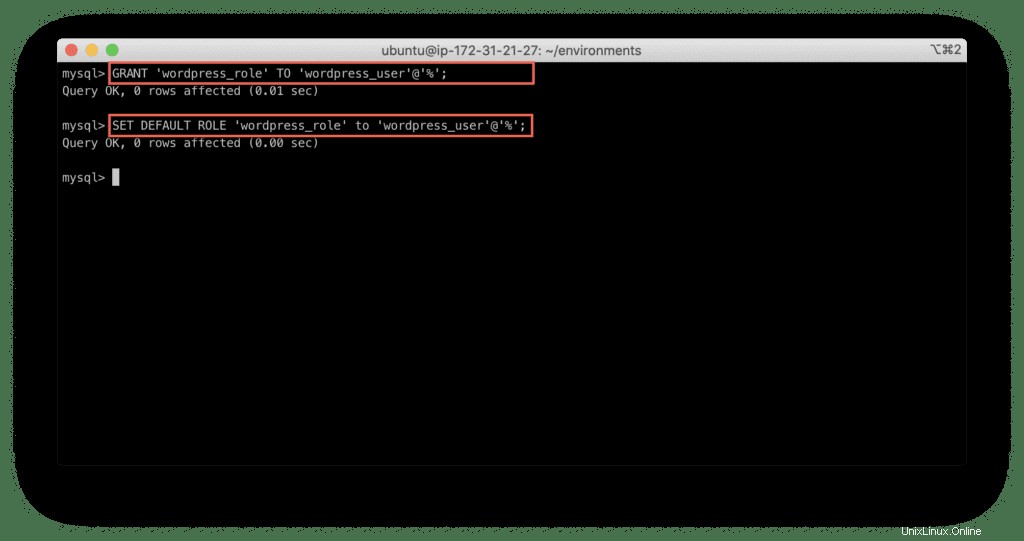
Ora esci dal client MySQL premendo Ctrl+d e verifica che l'utente WordPress possa connettersi al database:
mysql -u wordpress_user -p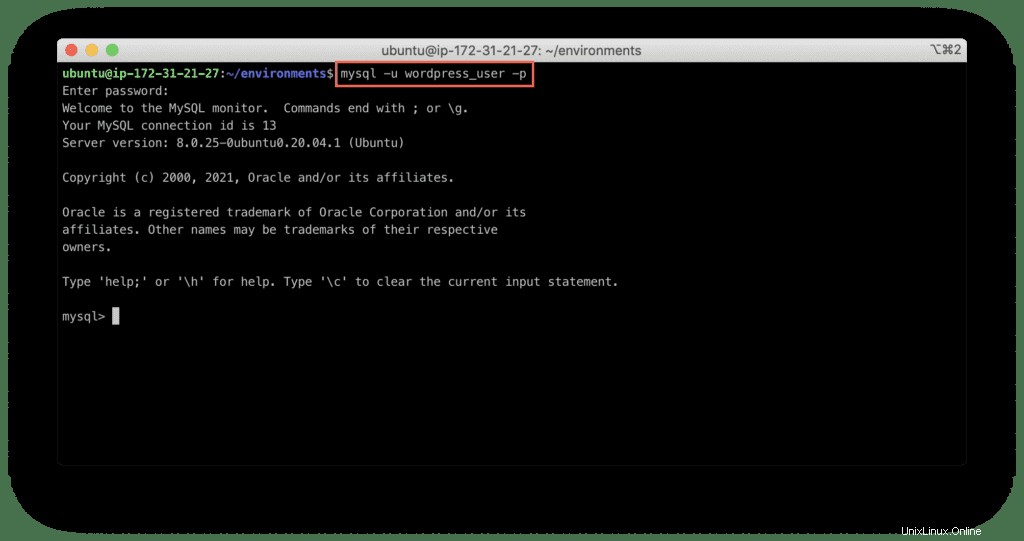
Abbiamo terminato con successo una parte di creazione del database.
Download di WordPress
A questo punto dobbiamo scaricare WordPress e apportare le modifiche richieste con il suo codice sorgente.
Prima di tutto, scarichiamo la distribuzione di WordPress:
wget https://wordpress.org/latest.tar.gz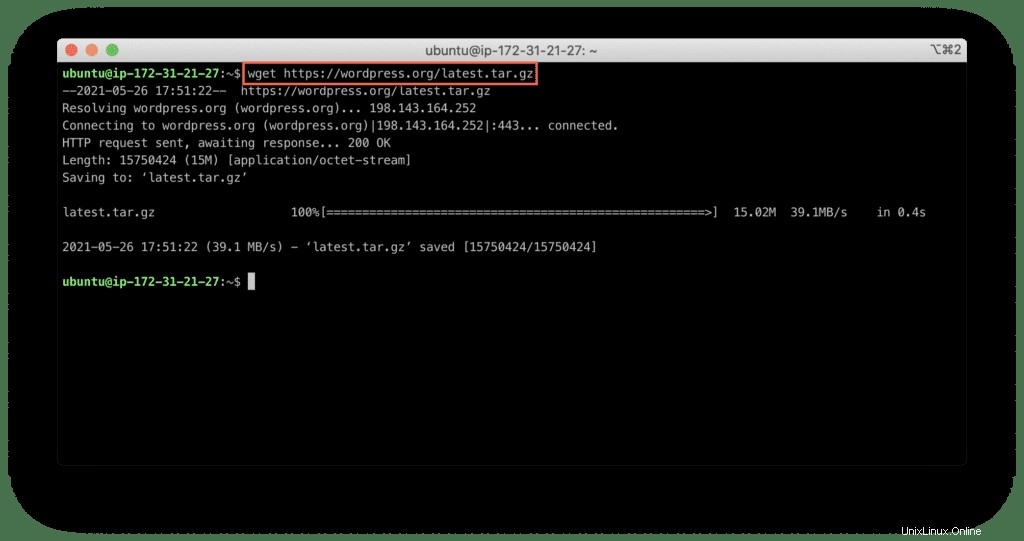
Ora estraiamo l'archivio scaricato (per maggiori informazioni sull'utilizzo di tar , leggi Come estrarre i file .gz e .tar.gz in Linux):
tar xzvf latest.tar.gz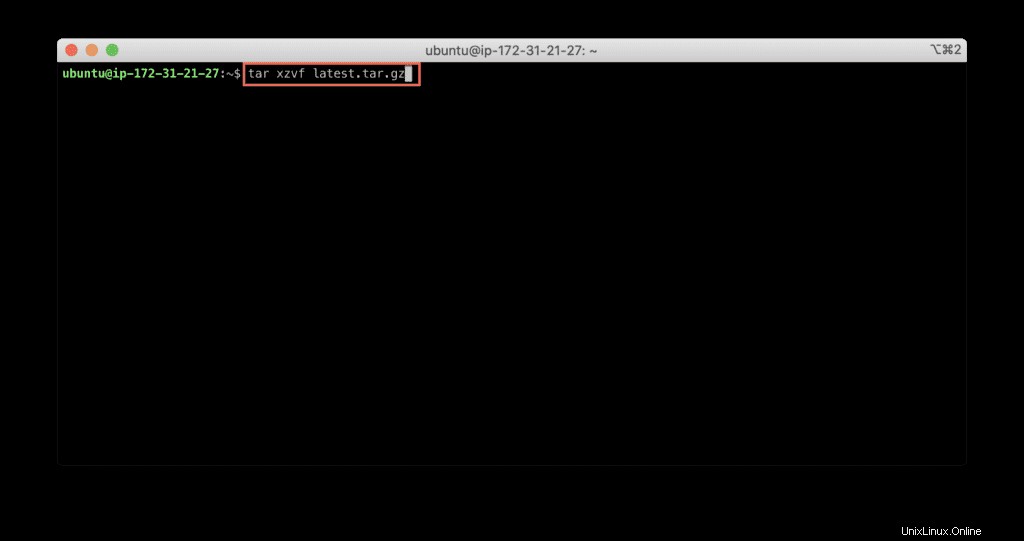
Copieremo questi file nella nostra cartella principale dei documenti Apache non appena avremo completato i passaggi di configurazione richiesti.
Configurazione iniziale di WordPress
Iniziamo dalla creazione di un .htaccess prima il file:
touch wordpress/.htaccess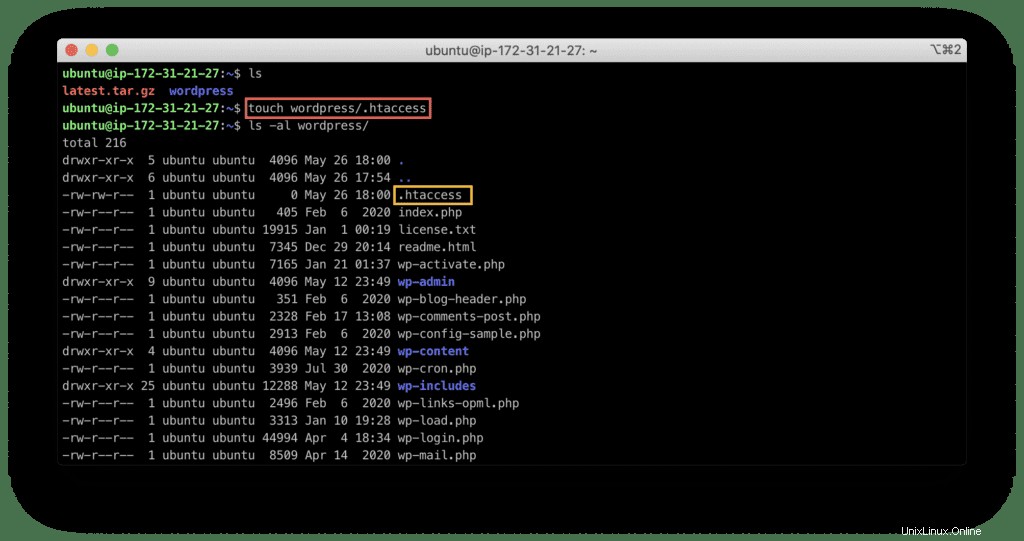
Ora crea un file di configurazione di WordPress copiando il wp-config-sample.php nel file wp-config.php :
cp wordpress/wp-config-sample.php wordpress/wp-config.php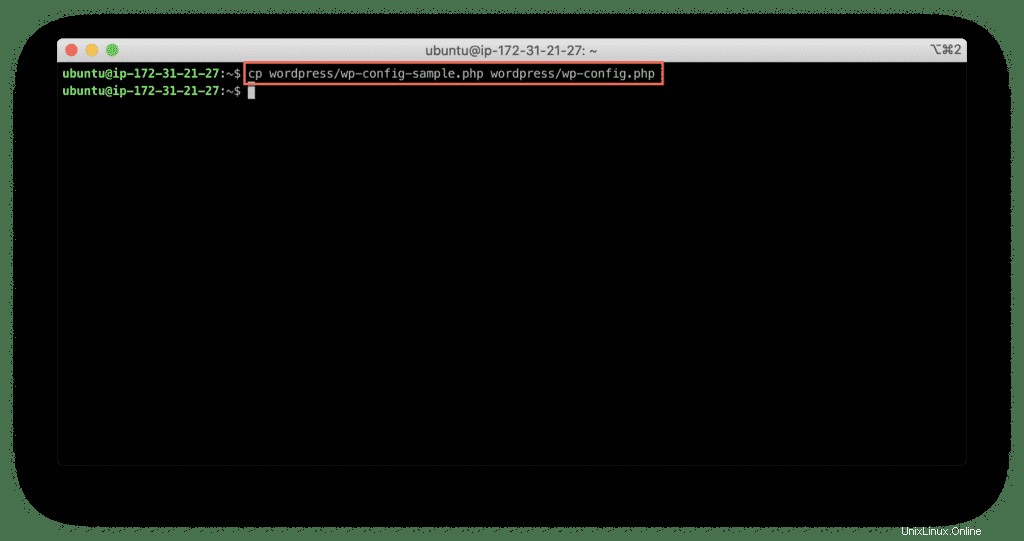
Quindi, crea un aggiornamento directory:
mkdir wordpress/wp-content/upgrade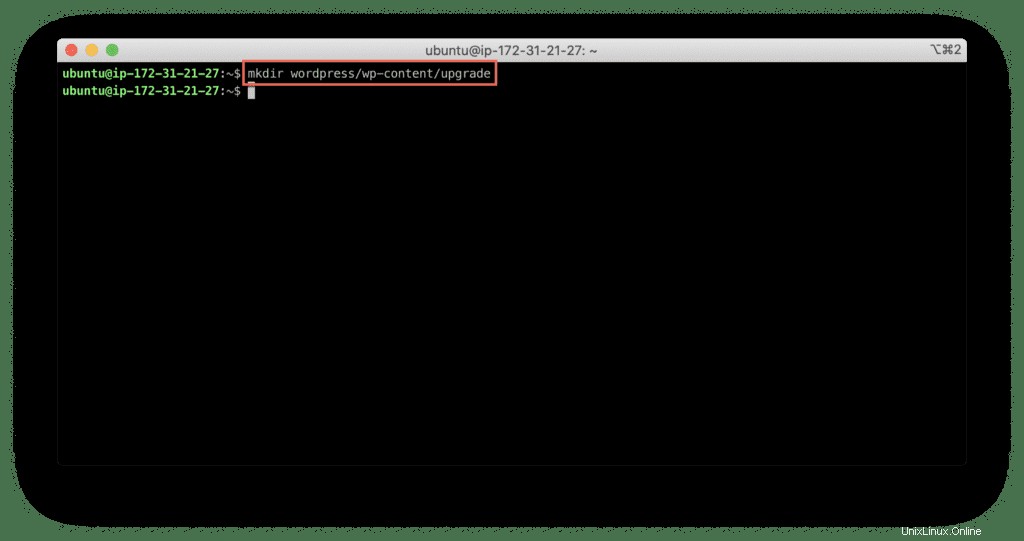
Usa il comando curl per ottenere chiavi casuali richieste per il funzionamento di WordPress (salvale da qualche parte, le useremo tra un secondo):
curl -s https://api.wordpress.org/secret-key/1.1/salt/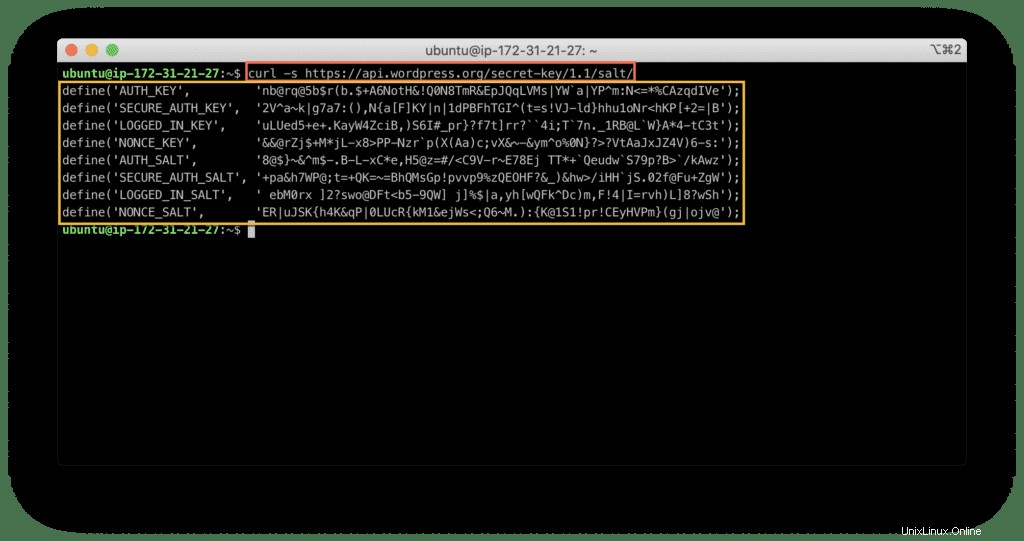
Ora modifichiamo wp-config.php file:
nano wordpress/wp-config.phpApporta le modifiche richieste per specificare la connessione al database di WordPress:
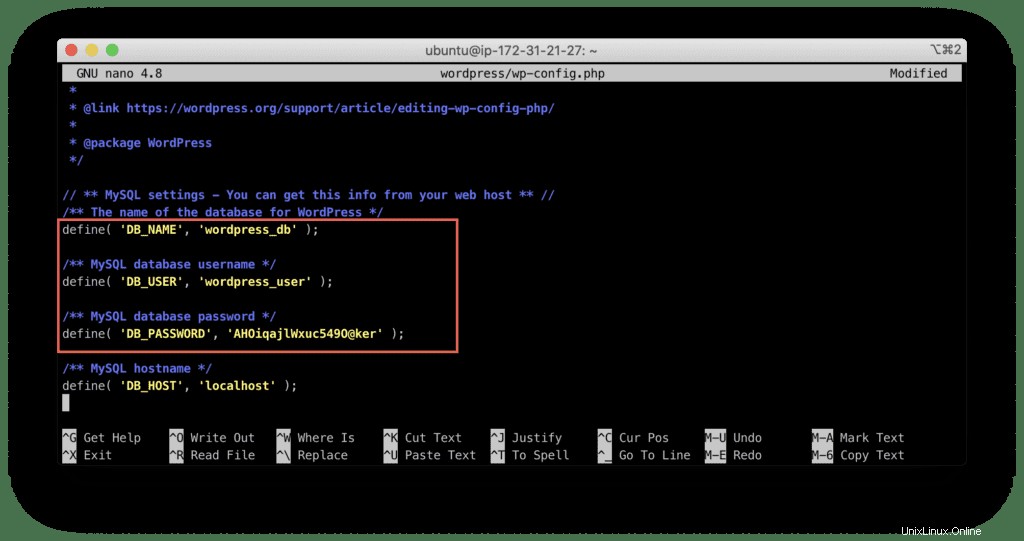
Scorri il file e modifica le chiavi casuali di WordPress:
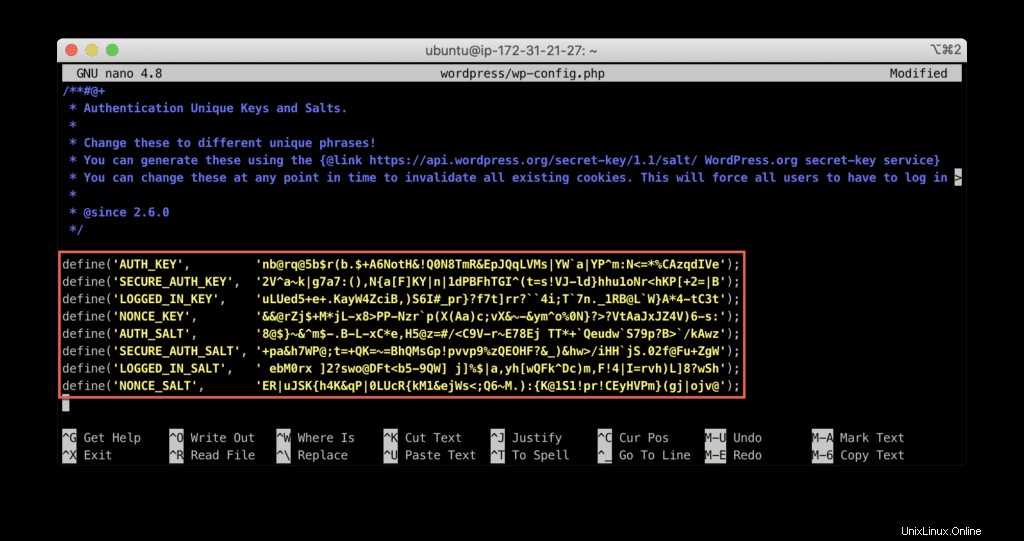
Una volta aggiunte le credenziali del database e le chiavi e i salt sicuri casuali di WordPress, salva il file premendo CTRL+x, y, e Invio .
Importante :Presumo che tu stia installando WordPress su un server nuovo di zecca, quindi ripulirò la cartella principale dei documenti del server Apache (/var/www/html ) e copia wordpress contenuto della cartella lì.
rm -Rf /var/www/html/*
sudo cp -R wordpress/* /var/www/html/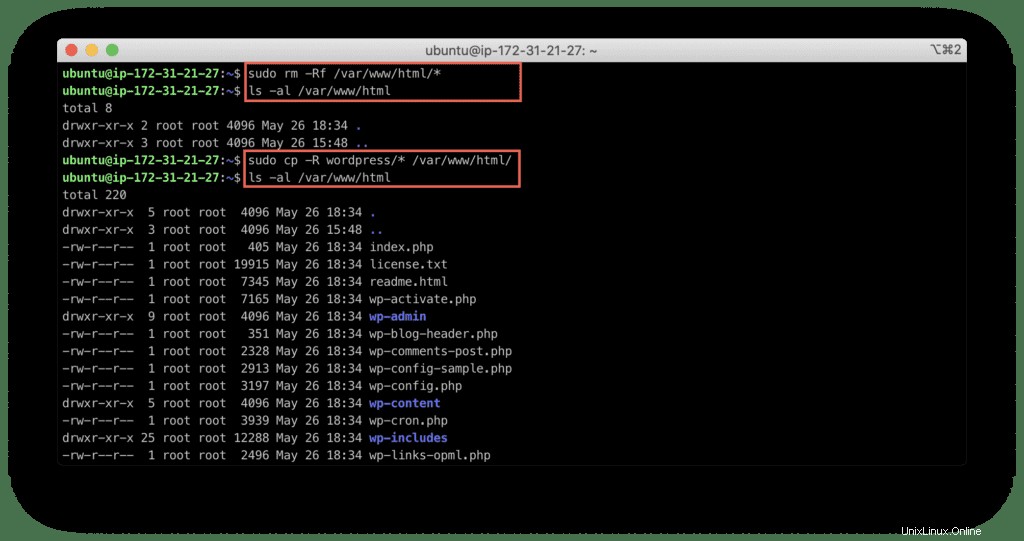
Ora siamo pronti per finalizzare la distribuzione di WordPress nell'interfaccia utente Web.
Installazione di WordPress (interfaccia web)
Avvia il browser e inserisci l'indirizzo IP del server o il nome host DNS in una barra di ricerca.
Ora, imposta tutte le credenziali per gestire il contenuto e premi "Installa WordPress “.
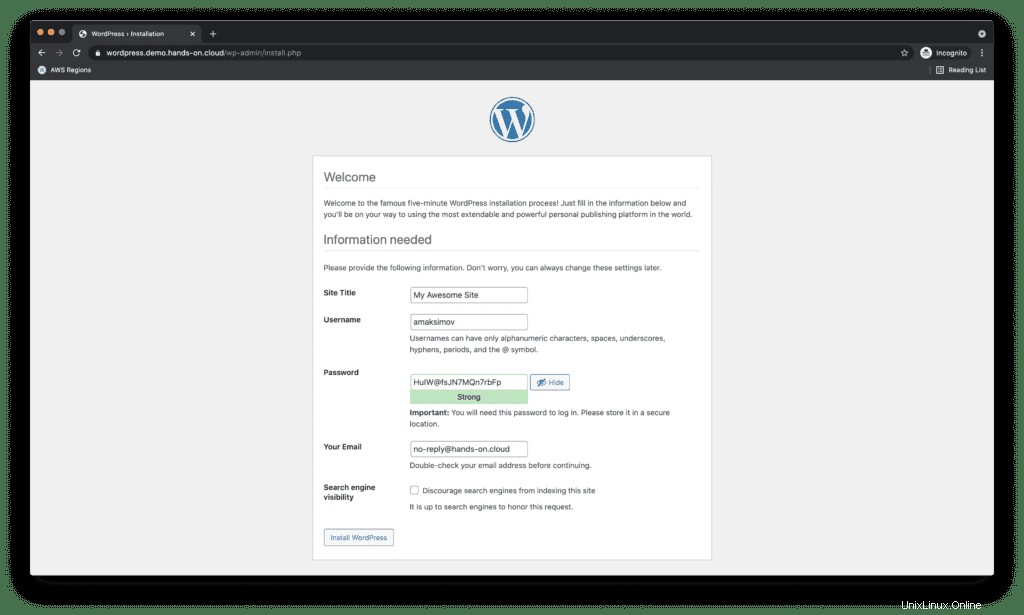
Dopo un paio di secondi, vedrai una schermata che informa che WordPress è stato installato correttamente.
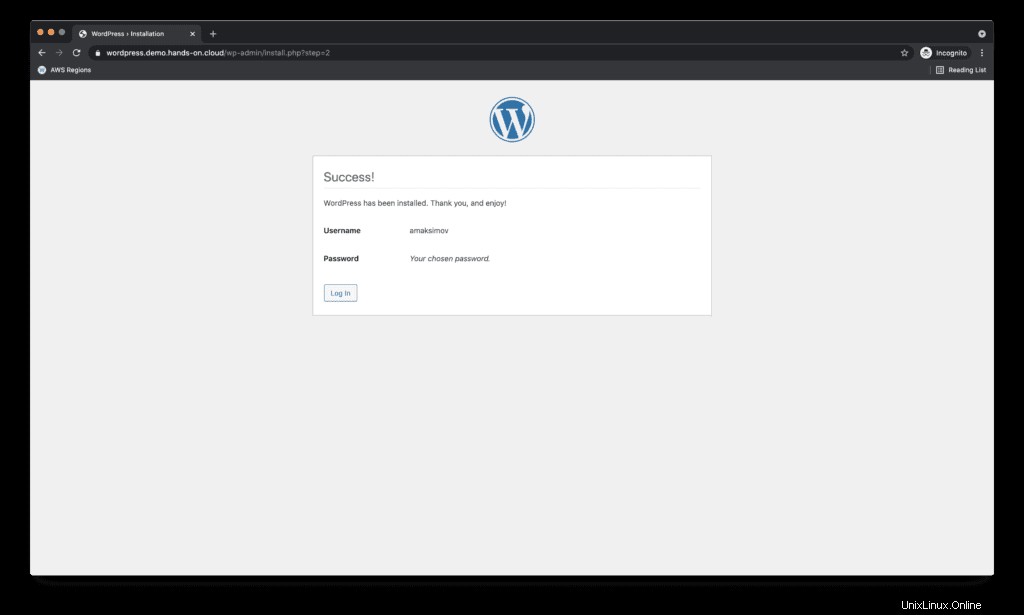
Per passare alla dashboard di amministrazione del tuo sito, fai clic su "Accedi ” e accedi con il nome utente e la password specificati nel passaggio precedente.
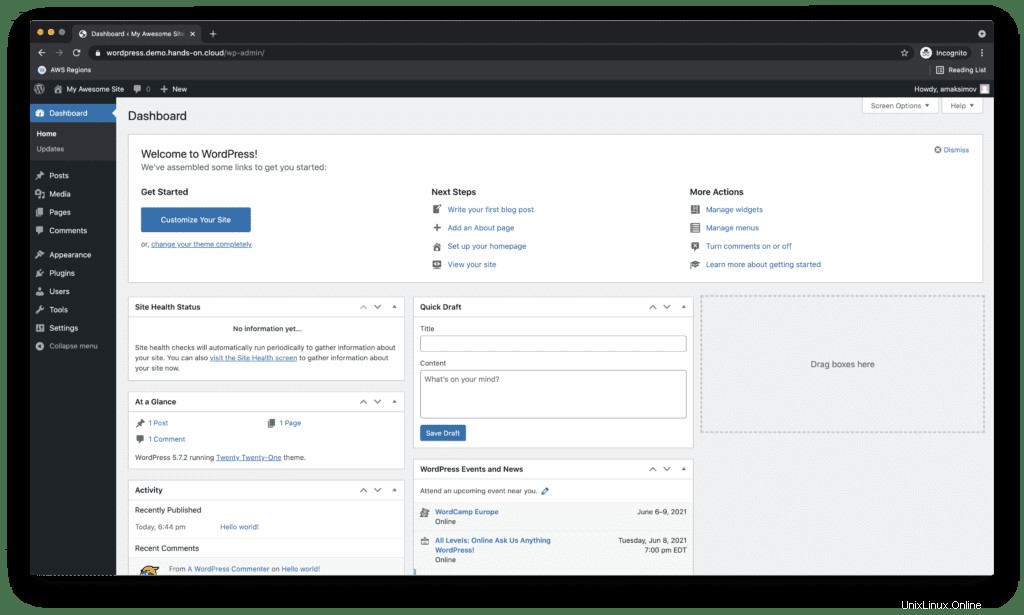
Congratulazioni!
Il WordPress è stato installato con successo!
Riepilogo
WordPress è un sistema di gestione dei contenuti gratuito e open source che può essere utilizzato per creare qualsiasi cosa, dai semplici siti Web ai blog, ai grandi portali e ai siti Web aziendali. In questo articolo, abbiamo descritto come installare WordPress sul server Ubuntu Linux.